考生文件夹下存在一个数据库文件“samp2.mdb”,里面已经设计好“tEmployee”和“tGroup”两个表对象。试按以下要求完成设计:(1)创建一个查询,查找并显示没有运动爱好的职工的“编号”、“姓名”、“性别”、“年龄”和“职务”五个字段内容。所建查询命名为“qT1”。(2)建立“tOroup”和“tEmployce”两表之间的一对多关系,并实施参照完整性。(3)创建一个查询,查找并显示聘期超过5年(使用函数)的开发部职工的“编号”、“姓名”、“职务”和“聘用时间”四个字段内容,所建查询命名为“
题目
考生文件夹下存在一个数据库文件“samp2.mdb”,里面已经设计好“tEmployee”和“tGroup”两个表对象。试按以下要求完成设计:
(1)创建一个查询,查找并显示没有运动爱好的职工的“编号”、“姓名”、“性别”、“年龄”和“职务”五个字段内容。所建查询命名为“qT1”。
(2)建立“tOroup”和“tEmployce”两表之间的一对多关系,并实施参照完整性。
(3)创建一个查询,查找并显示聘期超过5年(使用函数)的开发部职工的“编号”、“姓名”、“职务”和“聘用时间”四个字段内容,所建查询命名为“qT2”。
(4)创建一个查询,检索职务为经理的职工的“编号”和“姓名”信息,然后将两列信息合二为一输出(比如,编号为“000011”、姓名为“吴大伟”的数据输出形式为“00001l吴大伟”),并命名字段标题为“管理人员”,所建查询命名为“qT3”。
相似考题
参考答案和解析
 (2)【操作步骤】
步骤1:执行【工具】→【关系】菜单命令执行【关系】→【显示表】菜单命令分别双击表“tGroup”和“tEmployee”。单击“关闭”按钮关闭“显示表”对话框。
步骤2:选中表“tGroup”中的“部门编号”字段拖动鼠标到表“tEmployee”中的“所属部门”字段上在弹出的对话框中勾选“实施参照完整性”复选框然后单击“创建”按钮如图2-288所示。
步骤3:单击“保存”按钮关闭“关系”界面。
(2)【操作步骤】
步骤1:执行【工具】→【关系】菜单命令执行【关系】→【显示表】菜单命令分别双击表“tGroup”和“tEmployee”。单击“关闭”按钮关闭“显示表”对话框。
步骤2:选中表“tGroup”中的“部门编号”字段拖动鼠标到表“tEmployee”中的“所属部门”字段上在弹出的对话框中勾选“实施参照完整性”复选框然后单击“创建”按钮如图2-288所示。
步骤3:单击“保存”按钮关闭“关系”界面。
 (3)【操作步骤】
步骤1:单击“新建”按钮选中“设计视图”单击“确定”按钮。在“显示表”对话框中双击表“tGroup”和“tEmployee”。单击“关闭”按钮关闭“显示表”对话框。
步骤2:双击“tEmployee”表中的“编号”、“姓名”、“职务”、“聘用时间”字段在下一列输入:
Year(Date())-Year([聘用时间])双击“tGroup”表中的“名称”字段。
步骤3:在“名称”字段的“条件”行中输入:”开发部”取消“显示”行复选框的勾选。在“Year(Date())-Year([聘用时间])”字段的“条件”所在行输入:>5。如图2-289所示。
(3)【操作步骤】
步骤1:单击“新建”按钮选中“设计视图”单击“确定”按钮。在“显示表”对话框中双击表“tGroup”和“tEmployee”。单击“关闭”按钮关闭“显示表”对话框。
步骤2:双击“tEmployee”表中的“编号”、“姓名”、“职务”、“聘用时间”字段在下一列输入:
Year(Date())-Year([聘用时间])双击“tGroup”表中的“名称”字段。
步骤3:在“名称”字段的“条件”行中输入:”开发部”取消“显示”行复选框的勾选。在“Year(Date())-Year([聘用时间])”字段的“条件”所在行输入:>5。如图2-289所示。
 步骤4:单击“保存”按钮在“查询名称”输入框中输入“qT2”单击“确定”按钮关闭设计视图。
(4)【操作步骤】
步骤1:单击“新建”按钮选中“设计视图”单击“确定”按钮。在“显示表”对话框中双击表“tEmployee”。单击“关闭”按钮关闭“显示表”对话框。
步骤2:添加新字段:管理人员:[编号]+[姓名]。
步骤3:双击“职务”字段在其“条件”行中输入:“经理”取消“职务”字段的“显示”行复选框的勾选。如图2-290所示。
步骤4:单击“保存”按钮在“查询名称”输入框中输入“qT3”单击“确定”按钮关闭设计视图。
步骤4:单击“保存”按钮在“查询名称”输入框中输入“qT2”单击“确定”按钮关闭设计视图。
(4)【操作步骤】
步骤1:单击“新建”按钮选中“设计视图”单击“确定”按钮。在“显示表”对话框中双击表“tEmployee”。单击“关闭”按钮关闭“显示表”对话框。
步骤2:添加新字段:管理人员:[编号]+[姓名]。
步骤3:双击“职务”字段在其“条件”行中输入:“经理”取消“职务”字段的“显示”行复选框的勾选。如图2-290所示。
步骤4:单击“保存”按钮在“查询名称”输入框中输入“qT3”单击“确定”按钮关闭设计视图。

(1)【操作步骤】 步骤1:打开“samp2.mdb”数据库,选中“查询”对象,单击“新建”按钮,选中“设计视图”,单击“确定”按钮。在“显示表”对话框中双击表“tEmployee”。单击“关闭”按钮,关闭“显示表”对话框。 步骤2:双击“tEmployee”表中的“编号”、“姓名”、“性别”、“年龄”和“职务”字段。在下一列字段行输入:InStr(简历,“运动”),在其“条件”行输入:“0”。如图2-287所示。 步骤3:单击“保存”按钮,在“查询名称”输入框中输入“qT1”,单击“确定”按钮,关闭设计视图。
 (2)【操作步骤】
步骤1:执行【工具】→【关系】菜单命令,执行【关系】→【显示表】菜单命令,分别双击表“tGroup”和“tEmployee”。单击“关闭”按钮,关闭“显示表”对话框。
步骤2:选中表“tGroup”中的“部门编号”字段,拖动鼠标到表“tEmployee”中的“所属部门”字段上,在弹出的对话框中勾选“实施参照完整性”复选框,然后单击“创建”按钮,如图2-288所示。
步骤3:单击“保存”按钮,关闭“关系”界面。
(2)【操作步骤】
步骤1:执行【工具】→【关系】菜单命令,执行【关系】→【显示表】菜单命令,分别双击表“tGroup”和“tEmployee”。单击“关闭”按钮,关闭“显示表”对话框。
步骤2:选中表“tGroup”中的“部门编号”字段,拖动鼠标到表“tEmployee”中的“所属部门”字段上,在弹出的对话框中勾选“实施参照完整性”复选框,然后单击“创建”按钮,如图2-288所示。
步骤3:单击“保存”按钮,关闭“关系”界面。
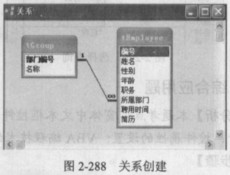 (3)【操作步骤】
步骤1:单击“新建”按钮,选中“设计视图”,单击“确定”按钮。在“显示表”对话框中双击表“tGroup”和“tEmployee”。单击“关闭”按钮,关闭“显示表”对话框。
步骤2:双击“tEmployee”表中的“编号”、“姓名”、“职务”、“聘用时间”字段,在下一列输入:
Year(Date())-Year([聘用时间]),双击“tGroup”表中的“名称”字段。
步骤3:在“名称”字段的“条件”行中输入:”开发部”,取消“显示”行复选框的勾选。在“Year(Date())-Year([聘用时间])”字段的“条件”所在行输入:>5。如图2-289所示。
(3)【操作步骤】
步骤1:单击“新建”按钮,选中“设计视图”,单击“确定”按钮。在“显示表”对话框中双击表“tGroup”和“tEmployee”。单击“关闭”按钮,关闭“显示表”对话框。
步骤2:双击“tEmployee”表中的“编号”、“姓名”、“职务”、“聘用时间”字段,在下一列输入:
Year(Date())-Year([聘用时间]),双击“tGroup”表中的“名称”字段。
步骤3:在“名称”字段的“条件”行中输入:”开发部”,取消“显示”行复选框的勾选。在“Year(Date())-Year([聘用时间])”字段的“条件”所在行输入:>5。如图2-289所示。
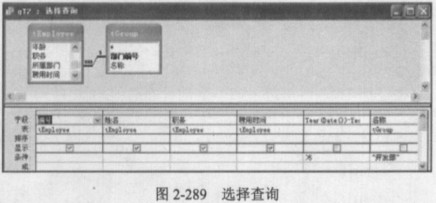 步骤4:单击“保存”按钮,在“查询名称”输入框中输入“qT2”,单击“确定”按钮,关闭设计视图。
(4)【操作步骤】
步骤1:单击“新建”按钮,选中“设计视图”,单击“确定”按钮。在“显示表”对话框中双击表“tEmployee”。单击“关闭”按钮,关闭“显示表”对话框。
步骤2:添加新字段:管理人员:[编号]+[姓名]。
步骤3:双击“职务”字段,在其“条件”行中输入:“经理”,取消“职务”字段的“显示”行复选框的勾选。如图2-290所示。
步骤4:单击“保存”按钮,在“查询名称”输入框中输入“qT3”,单击“确定”按钮,关闭设计视图。
步骤4:单击“保存”按钮,在“查询名称”输入框中输入“qT2”,单击“确定”按钮,关闭设计视图。
(4)【操作步骤】
步骤1:单击“新建”按钮,选中“设计视图”,单击“确定”按钮。在“显示表”对话框中双击表“tEmployee”。单击“关闭”按钮,关闭“显示表”对话框。
步骤2:添加新字段:管理人员:[编号]+[姓名]。
步骤3:双击“职务”字段,在其“条件”行中输入:“经理”,取消“职务”字段的“显示”行复选框的勾选。如图2-290所示。
步骤4:单击“保存”按钮,在“查询名称”输入框中输入“qT3”,单击“确定”按钮,关闭设计视图。
 解析:(1)本题主要考查简单的条件查询以及条件的表达。
解析:(1)本题主要考查简单的条件查询以及条件的表达。(2)本题主要考查表关系的建立方法。
(3)本题主要考查多条件的查询设计方法。
(4)本题考查查询的字段值的合并。
更多“考生文件夹下存在一个数据库文件“samp2.mdb”,里面已经设计好“tEmployee”和“tGroup”两个表对象。试 ”相关问题
-
第1题:
根据以下资料,回答下列各题。 考生文件夹下存在一‘个数据库文件“samp2.mdb”,里面已经设计好"tStud”、"tCourse”、“tScore”三个关联表对象和一个空表“tTemp”。试按以下要求完成设计: 创建一个查询,查找并输出姓名是三个字的男女学生各自的人数,字段显示标题为 “性别”和“NUM”,所建查询命名为“qT1”。 注意,要求按照学号来统计人数。
正确答案:
【审题分析】本题考查“计算”查询,在查询中计算名字为三个字的“男”、女”人数,对“性别”分组len(姓名)=3以上查询条件。
【操作步骤】
步骤1:双击打开“samp2.mdb”数据库,仅击“在设计视图中创建查询”,在“显示表”对话框添加“tStud”表,关闭“显示表”对话框。单击“总计”按钮。双击“tStud”表“性别”字段,在其“总计”行选择分组。双击“学号”字段,在其左侧单击鼠标定位输入标题:num。在其总计行选择“计数”,在“字段”行第三列输入: len([姓名】),求“姓名”字段值的长度,在其条件行内输入:3。
步骤2:单击“保存”按钮,保存输入文们名“qt1”。单击“确定”按钮,关闭“qt1”查询窗口。
-
第2题:
根据以下资料,回答下列各题。
考生文件夹下存在一个数据库文件“samp3.mdb”,里面已经设计好窗体对象“frest”及宏对象“ml”。试在此基础上按照以下要求补充窗体设计:
在窗体的窗体页眉节区位置添加一个标签控件,其名称为“bTitle”,标题显示为“窗体测试样例”。
正确答案:
【审题分析】本题主要考查窗体下控体的设计方法,控体标题、名称的设计。通过宏的调用实现对控体的功能。
【操作步骤】
步骤1:双击打开“samp3.mdb”数据库,单击“窗体”对象,单击“ttest”窗体,单击“设计”按钮.在“设计”视图下,单击工具箱上的“标签”控件。在窗体页眉区拖动一个矩形框,在矩形框上右键单击鼠标,在弹出的快捷菜单中选择“属性”命令,在“属性”对话框内输入名称为:bTifle,标题为:窗体测试样例。 步骤2:单击“保存”按钮保存设置。
-
第3题:
考生文件夹下存在一个数据库文件“samp3.accdb”,里面已经设计好表对象“tEmployee”和“tGroup”及查询对象“qEmployee”,同时还设计出以“qEmployee”为数据源的报表对象“rEmployee”。试在此基础上按照以下要求补充报表设计。 (1)在报表的报表页眉节区位置添加一个标签控件,其名称为“bTitle”,标题显示为“职工基本信息表”。 (2)在“性别”字段标题对应的报表主体节区距上边0.1cm、距左侧5.2cm的位置添加一个文本框,显示出“性别”字段值,并命名为“tSex”。 (3)设置报表主体节区内文本框“tDept”的控件来源属性为计算控件。要求该控件可以根据报表数据源里的“所属部门”字段值,从非数据源表对象“tGroup”中检索出对应的部门名称并显示输出(提示:考虑DLookup函数的使用)。 注意:不允许修改数据库中的表对象“tEmployee”和“tGroup”及查询对象“qEmployee”,不允许修改报表对象“qEmployee”中未涉及的控件和属性。
正确答案:【审题分析】本题主要考查报表一些常用控件的设计方法、控件在报表中的样式、控件在报表中显示的位置以及表的修改。 利用函数对数据中显示的数据进行处理。 Dlookup()函数的使用格式:DLookup("字段名称", "表或查询名称","条件字段名=…&forms!窗体名!控件名&""")。 【操作步骤】 (1)步骤l:双击打开“samp3.accdb”数据库,在“开始”功能区的“报表”面板中右键单击“rEmployee”报表,在弹 出的快捷菜单中选择“设计视图”命令,打开“rEmployee”的设计视图,单击“控件”分组中的”标签”控件。在报表的页眉节区单击鼠标,在光标闪动处输入:职工基本信息表,在标签上单击鼠标右键,在弹出的快捷菜单中选择“属性,,命令,在“属性表”对话框内修改“名称”为bTitle。 步骤2:单击快速访问工具栏中的“保存”按钮,保存报表的修改。 (2)步骤1:在“rEmployee”报表设计视图下,单击“控件”分组中的“文本框”按钮,在报表主体节区上拖动产生一个“文本框”和一个“标签”,删除“标签”。选中新增的文本框,在“属性表”对话框内修改“名称”为tSex,单击“控件来源,,所在行的下拉列表选择:性别,把“上边距”修改为0.101cm,“左”修改为5.2cm,如图10一53所示。 步骤2:单击快速访问工具栏中的“保存”按钮,保存报表的修改。
 (3)步骤1:在“rEmployee”报表设计视图中选中“tDept”文本框,在“属性表”对话框的“控件来源”所在行内输入 运算式:=DLookUp("名称","tGroup","部门编号="’&[所属部门]& " " ")。 步骤2:单击快速访问工具栏中的“保存”按钮保存报表的修改,关闭“rEmployee”报表。 步骤3:关闭“samp3.accdb”数据库。
(3)步骤1:在“rEmployee”报表设计视图中选中“tDept”文本框,在“属性表”对话框的“控件来源”所在行内输入 运算式:=DLookUp("名称","tGroup","部门编号="’&[所属部门]& " " ")。 步骤2:单击快速访问工具栏中的“保存”按钮保存报表的修改,关闭“rEmployee”报表。 步骤3:关闭“samp3.accdb”数据库。 -
第4题:
根据以下资料,回答下列各题。 在考生文件夹下,存在一个数据库文件“sampl.mdb”,里边已经设计好了表对象“tDoctor”、“toffice”、“tPatient”和‘tSubscribe”。试按以下操作要求,完成各种操作: 分析“tSubscribe”数据表的字成,判断并设置其主键。
正确答案:
【审题分析】(1)主要考查主键设置方法以及主键的含义,能作为主键的“字段”的字段值必须满足唯一性(2)考查掩码的设置方法,掌握在“掩码”中一些符号所代表特殊类符号。字段的大小设置,一个合理的字段大小一定能够节约数据库存储空间。(3)考查默认值的设置。查阅向导的设计方法,查阅向导不但能方便输入,而且对数据有效性控制起到促进作用。(4)考查表结构的调整:字段的删除。有效规则的设置,有效规则设置主要用来控制输入数据的有效性。(5)主要考查表的美化设置。(6)考查多表联系设置方法,考生要掌握“实施参照完整性”的含义。
【操作步骤】
步骤1:双击打开“sampI mdb”数据库,单击“表”对象。双击“tSubscdbe”表,发现只有字段“预约ID”的字段值是惟一的。所以把“预约ID”设为主键,关闭“tSubscribe”表。单击"tSubscribe,,表,单击“设计”按钮,在“tSubscribe”表设计视图右键单击“预约ID”所在行,在弹出的快捷菜单中选择“主键、命令。
步骤2:单击“保存”按钮保存表结构的修改。关闭设计视图。
-
第5题:
根据以下资料,回答下列各题。 在考生文件夹下,“samp1.mdb”数据库文件中已建立表对象“tEmployee”。试按以下操作要求,完成表的编辑: 根据“tEmployee”表的结构,判断并设置主键。
正确答案:
【审题分析】【1)考查主键字段的制定与主键的设计方法。(2)考查表结构的调整中的添加字段,以及字段属性的设置。(3)和(2)相同,也是属于表结构的调整,添加新字段和表记录的删除的方法。(4)考查“查询向导”的设置。“查阅向导”设置对数据的输入方便性和有效起着非常重要的作用。(5)考查“日期\时问”型字段的“掩码”设计。(6)考查表记录操作的“删除”记录。
【操作步骤】
步骤1:双击“sampl.mdb”数据库。单击“表”对象,双击表“temployee”.判断具有字段值唯一性只有“编号”字段,故将“编号”设为主键。关闭“tamph,yee”表。
步骤2:单击“temployee”表,单击“设计”按钮。在“编号”上右键单击,在弹出的快捷菜单,”选择“主键”命令。
步骤3:单击“保存”按钮.关闭设计视图。
-
第6题:
根据以下资料,回答下列各题。 考生文件夹下存在~个数据库文件“samp3.mdb”,里面已经设计好窗体对象“fStaff”。 试在此基础上按照以下要求补充窗体设计: 在窗体的窗体页眉节区位置添加一个标签控件,其名称为“bTitle”,标题显示为“员工信息输出”。
正确答案:
【审厦分析】本题考查窗体控件的应用,其中包括控件的设计、样式的设置、名称和标题的修改以及功能的实现。考生主--掌握工具的控件的使用方法以及功能。
【操作步骤】
(1)步骤1:双击打开“samp3.mdb”数据库窗12。单击“窗体”对象,单击“fStaff"窗体,然后单击“设计”按钮。单击工具箱中的“标签”控件。在“窗体的页眉”处拖动一个矩形框。在矩形框内输入。员工信息输出”,按下键盘上的回车键。在矩形框上右键单击,在弹出的快捷菜单上选烨“属性”命令。在“属性”对话框“名称”对应行中输入“bTit1e”。如图6所示。
步骤2t修改完成后直接关闭“属性”对话框。步骤3:单击“保存”按钮保存设置。

